Компонентывсхемевращать невозможно
Вместо этого нужно выбрать компоненты с необходимой ориентацией с одной из четырех страниц в меню компонентов. Маленькие стрелки на вкладках страниц указывают направление «положительного»тока следующим образом: V вниз,> право, ^ вверх, <лево. На каждой вкладке меню компонентов есть также компоненты, которые имеют только одну ориентацию (те же самые компоненты на каждой странице).
Значения параметров

При переносе элемента из меню компонентов на схему и при одновременном нажатии на элемент на однолинейной схеме на экране, значения параметров компонента появляются или в маленьком окне, или в строке внизу экрана вместе со строкой , содержащей символы параметров. Значения в строке могут быть добавлены также как и в строке текстового редактора. Можно также копировать и вставлять данные. Параметры после изменения сохраняются после нажатия на кнопку ОК или на любую точку экрана программы, на другой компонент, одну из кнопок расчета на панели инструментов.
Окно, содержащее таблицу параметров, может быть скрыто, с помощью "View | Parameterwindows..." в строке меню. Параметры некоторых компонентов (линия электропередачи, 2-х обмоточный трансформатор, и т.д.) могут быть показаны как в таблице так и на линии внизу экрана. Если окно параметра скрыто, параметры этих компонентов появляются на линии внизу экрана, при нажатии на компонент .
Единицы
Эта программа использует основные единицы для всех параметров (Вольты, Амперы, Ватты, Омы). Единственное исключение касается линии электропередачи, которая измеряется в километрах. Однако, для большинства компонентов, параметры могут также быть введены, используя примечание о единицах.
Соединительные провода и шины

Провода (тонкие линии) и шины (толстые линии) являются только соединительными линиями. У них нет никаких параметров. Они добавляются в схему так же как другие компоненты, при перемещении и отпускании. Они могут быть увеличены или уменьшены. Поместите курсор к одному из концов шины или провода, так, чтобы курсор превратился в двойную стрелку. Нажмите левую кнопку мыши, и переместите мышь, чтобы увеличить или сократить провод или шину до необходимой длины.
Пересечение проводов

Пересекающие провода могут пересечь (обычные) провода без соединения. Это - только линии и они не имеют никаких параметров. Они не могут быть увеличины (укорочены). Другие элементы могут быть присоединены только к концу проводов. (Если пересекаются два обычных провода или шины, то они - соединены.)

Релемаксимальноготока 
 Можно выполнить комбинированное реле путем соединения нескольких реле (PGQ-реле, например),или контролирующих время модулей
Можно выполнить комбинированное реле путем соединения нескольких реле (PGQ-реле, например),или контролирующих время модулей
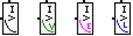
 .
.
и не больше одного токозавизимого модуля времени
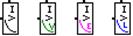
 .
.
Отметьте: параметры трансформатора тока являются дополнительными. Он может также использоваться как точка измерения, без любых параметров.
Комбинированное PGQ-реле
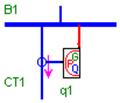
Комбинированное PGQ-реле - реле максимального тока, которое контролирует Фазный ток, ток суммы (или остаточный - или Ток замыкания на землю) и ток обратной последовательности (умноженный на три!). Каждый из этих токов может быть измерен, используя комбинацию самое большее трех модулей реле: Для этого, там доступны два модуля по времени и один обратный модуль времени. Реле не может быть связано с другими модулями реле, оно должно быть связано непосредственно с трансформатором тока.Электромеханическое реле, реле АПВ, ипользовательское реле- такие комбинированные реле как PGQ-реле, но со своими особенностями, и наборами параметров.
Реле сопротивленияMho
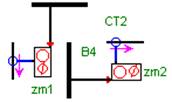
Реле сопротивления измеряет полное сопротивление, путем деления напряжения на ток. Точка соединения на длинной стороне реле подключается непосредственно к трансформатору тока. Точка соединения на короткой стороне реле подключается к шине или другому компоненту, или непосредственно или используя провод. Так "измеряется" напряжение. Многоугольное реле сопротивления подобно реле сопротивлению Mho, но имеет свои особенности.
Короткое замыкание

Точка короткого замыкания может быть установлена на нужное место путем перемещения элемента «короткое замыкание» (fault). У элемента «короткое замыкание» (fault) нет никаких параметров.
Перемещения элемента или группы элементов
Любой компонент, включая провода и шины, могут быть перемещены с помощью мыши.
Группа элементов может быть перемещена следующим образом: выделите прямоугольником вокруг группы элементов, нажав левую кнопку мыши, и переместите мышь по диагонали. Отпустите кнопку мыши и перетяните прямоугольник в нужное положение. Отметьте: соединяющие лини между элементами не следуют за перемещающими объектами. Они должны быть перенесены и/или добавлены отдельно. Кнопка "Выделить все" -  может использоваться, для выделения всех элементов схемы.
может использоваться, для выделения всех элементов схемы.
Целая схема может быть перемещена с помощью клавиш «стрелок». Более длинные шаги могут быть сделаны (вверх,вниз, вправо, влево) при удерживании клавиши SHIFT и одновременном нажатии стрелок на клавиатуре, перемещение схемы ускорится.
Удаление элемента или группыэлементов
Щелкните левой кнопкой по элементу, и нажмите клавишу на клавиатуре. Группа элементов схемы может быть удалена следующим способом. Во-первых, нарисуйте мышью прямоугольник вокруг группы элементов, как написано в пункте "перемещение одного элемента..." выше. Затем, нажмите клавишу "".
Или, щелкните правой кнопкой мыши по элементу, или группе элементов, и нажмите "" в раскрывающемся меню. Чтобы восстановить после удаления, нажмите кнопку «un» или в меню Edit | Un.
Копирование компонента или группыэлементов
Нажмите на компонент, или нарисуйте прямоугольник вокруг группы элементов, как объяснено в пункте "Перемещение одного компонента..." выше. Щелкните кнопку копирования (  или ctrl-c на клавиатуре). Нажмите кнопку вставки (
или ctrl-c на клавиатуре). Нажмите кнопку вставки (  или ctrl-v на клавиатуре). Перетащите скопированный(е) компонент(ы) на нужную позицию. Отметьте, что компонент(ы) не копируются в буфер обмена Windows, а только в локальный буфер обмена.
или ctrl-v на клавиатуре). Перетащите скопированный(е) компонент(ы) на нужную позицию. Отметьте, что компонент(ы) не копируются в буфер обмена Windows, а только в локальный буфер обмена.
Перемещение других элементов
Почти все элементы, появляющиеся на экране программы, могут быть перемещены, перетаскиванием мышью: Меню компонентов, метки элементов, боксы с результатами, заголовок схемы, строк с обозначениями параметров и значениями.
Расчеты
Есть отдельная кнопка для каждого типа расчета.
Отметьте: После расчета результаты не показываются, если не используется индикатор, описанный в пункте "Индикатор результатов" (ниже),.
 Постоянные напряжений: расчет электрической сети,производится рассматривая генераторы и фидеры как источники питания с некоторым внутренним сопротивлением. Параметр напряжения генератора или фидера - внутреннее междуфазное напряжение.
Постоянные напряжений: расчет электрической сети,производится рассматривая генераторы и фидеры как источники питания с некоторым внутренним сопротивлением. Параметр напряжения генератора или фидера - внутреннее междуфазное напряжение.
 Установите напряжения (без отвода chagners, или с переключателями ответвлений): Расчет электрической сети производится рассматривая генераторы и фидеры как источники питания с некоторым внутренним сопротивлением. Параметр напряжения генератора или фидера - междуфазное напряжение (на выводах фидера или генератора).
Установите напряжения (без отвода chagners, или с переключателями ответвлений): Расчет электрической сети производится рассматривая генераторы и фидеры как источники питания с некоторым внутренним сопротивлением. Параметр напряжения генератора или фидера - междуфазное напряжение (на выводах фидера или генератора).

 Расчет потокораспределения (без ответвлений, или с ответвлениями). Параметр напряжения генераторов и фидеров - междуфазноевыходное напряжение. Фаза - как параметр генераторов не используется в расчете потокораспределения.
Расчет потокораспределения (без ответвлений, или с ответвлениями). Параметр напряжения генераторов и фидеров - междуфазноевыходное напряжение. Фаза - как параметр генераторов не используется в расчете потокораспределения.
 Расчет трехфазного короткого замыкания. Токи и напряжения всей электрической сети расчитаны. Короткое замыкание находится там, где установлен компонент короткого замыкания
Расчет трехфазного короткого замыкания. Токи и напряжения всей электрической сети расчитаны. Короткое замыкание находится там, где установлен компонент короткого замыкания  . Этот компонент может быть перемещен и установлен как обычный элемент.
. Этот компонент может быть перемещен и установлен как обычный элемент.
 Расчет междуфазного короткого замыкания.
Расчет междуфазного короткого замыкания.
 Расчет замыкания на землю
Расчет замыкания на землю
 Расчет междуфазного короткого замыкания через землю.
Расчет междуфазного короткого замыкания через землю.
Отметьте: Когда одна из семи кнопок расчетов, указанных выше, нажата, изображение кнопки появляется рядом с заголовком электрической сети, как напоминание о последней операции. Изображение может быть скрыто, после нажатия намаленький «x» в левом верхнем углу изображения.
Начальноесостояни, режим перед коротким замыканием
Режим перед коротким замыканием может быть выбран длинной, узкой кнопкой  ниже кнопок короткого замыкания. Если кнопка не нажимается, начальное состояние повторно вычислено, решая электрическую сеть так же как кнопкой
ниже кнопок короткого замыкания. Если кнопка не нажимается, начальное состояние повторно вычислено, решая электрическую сеть так же как кнопкой  . Если длинная кнопка нажата, расчет короткого замыкания использует результаты предыдущего "установленного напряжения" расчета (
. Если длинная кнопка нажата, расчет короткого замыкания использует результаты предыдущего "установленного напряжения" расчета (  или
или  ), или предыдущего Расчета потокораспределения (
), или предыдущего Расчета потокораспределения (  или
или  ). Результаты нового расчета используются.Отметьте: вышеупомянутое не применяется к IEC 60909 расчетам, потому что стандарт не принимает режим до короткого замыкания во внимание.
). Результаты нового расчета используются.Отметьте: вышеупомянутое не применяется к IEC 60909 расчетам, потому что стандарт не принимает режим до короткого замыкания во внимание.
Индикатор результатов
1) Нажимая на элементы открываются небольшие окошки, которые показывают токи и/или напряжения этого компонента. Окошко может быть отключено кнопкой  . Окошко можно закрыть, нажав на (X) в левом верхнем углу экрана. Примечание, в зависимости от позиции кнопки
. Окошко можно закрыть, нажав на (X) в левом верхнем углу экрана. Примечание, в зависимости от позиции кнопки  , будут показаны фазное или линейное напряжения или эти напряжения умноженные на корень из трех sqrt(3). (Параметры напряжения компонентов всегда равны междуфазным напряжениям.)
, будут показаны фазное или линейное напряжения или эти напряжения умноженные на корень из трех sqrt(3). (Параметры напряжения компонентов всегда равны междуфазным напряжениям.)
2) Если нажата кнопка  , значение тока или мощности через трансформатор тока отображается возле трансформаторов тока. После первого нажатия – отображается ток, а после второго нажатия - мощность.
, значение тока или мощности через трансформатор тока отображается возле трансформаторов тока. После первого нажатия – отображается ток, а после второго нажатия - мощность.
3) После расчета тока короткого замыкания, нажимая на модуль реле (такой как  ), открывается новое окно, в котором отображаются характеристики реле, если они определены, и ток в трансформаторе тока к которому подключено реле. После "динамического" расчета ток отображается как функция времени с кривой, а после IEC расчета, отображается только начальный ток с маленьким прямоугольником на текущей оси.
), открывается новое окно, в котором отображаются характеристики реле, если они определены, и ток в трансформаторе тока к которому подключено реле. После "динамического" расчета ток отображается как функция времени с кривой, а после IEC расчета, отображается только начальный ток с маленьким прямоугольником на текущей оси.
4) После расчета тока короткого замыкания время активации реле отображается на правой стороне реле. Если реле не активизируется, то время не отображается. Самое маленькое время активации отображается красным цветом.
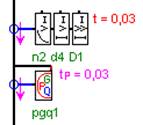
5) После расчета короткого замыкания нажав на кнопку дистанционного реле  открывается новая форма, которая показывает характеристики реле, и взвешенное полное сопротивление. Время активации и полное сопротивление дистанционных реле отображается на правой стороне или под реле.
открывается новая форма, которая показывает характеристики реле, и взвешенное полное сопротивление. Время активации и полное сопротивление дистанционных реле отображается на правой стороне или под реле.
6) Если нажата кнопка  "Showphasorsofcurrenttransformers" и при нажатии кнопкой мыши на трансформатор тока можно увидеть фазные вектора токов. Точно так же напряжение шин отображается в форме фазного вектора, при нажатой кнопке "Showvoltagephasorsofbuses"
"Showphasorsofcurrenttransformers" и при нажатии кнопкой мыши на трансформатор тока можно увидеть фазные вектора токов. Точно так же напряжение шин отображается в форме фазного вектора, при нажатой кнопке "Showvoltagephasorsofbuses"  (но только не после расчета короткого замыкания IEC).
(но только не после расчета короткого замыкания IEC).
Предупреждения
Иногда может появится знак опасности  . Текст предупреждения можно просмотреть или удерживая курсор на знаке опасности, или щелкнув на знак опасности. Текст исчезнет, когда будет нажат (X) в тексте .
. Текст предупреждения можно просмотреть или удерживая курсор на знаке опасности, или щелкнув на знак опасности. Текст исчезнет, когда будет нажат (X) в тексте .
